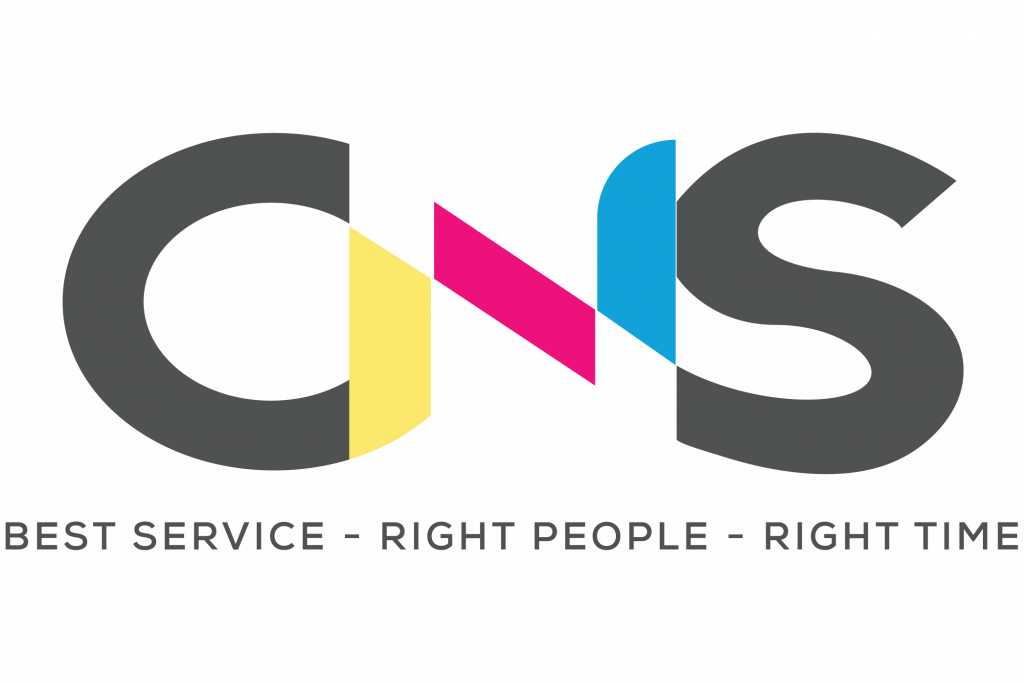Tin tức
Cách in ảnh trên máy tính, laptop ra máy in đẹp
Chắc hẳn với những người khi mới bắt đầu sử dụng máy in để in hình ảnh sẽ còn khá lo ngại không biết cách in ảnh trên máy tính thế nào để hình ảnh được sắc nét, chuẩn màu sắc nhất, không bị lỗi… Trong nội dung bài viết dưới đây, An Khang Thịnh sẽ chia sẻ đến bạn cách in hình ảnh trên máy tính với chất lượng tốt nhất. Hãy cùng theo dõi để áp dụng ngay vào công việc của mình nhé!

Có thể bạn quan tâm: Cách in tài liệu từ điện thoại Android, iPhone đơn giản, hiệu quả
Các bước cài đặt kết nối máy tính với máy in
Để có thể thực hiện được các bước in hình ảnh trên máy tính đầu tiên chúng ta cần phải cài đặt để kết nối giữa máy tính với máy in. Thực hiện theo các bước dưới đây để tiến hành kết nối máy tính của bạn với máy in:
- Bước 1: Bấm vào nút Start ở góc trái màn hình máy tính, chọn vào mục Setting sau đó tiếp tục chọn vào mục Printer and Faxes
- Bước 2: Trên màn hình xuất hiện hộp thoại Add Printer Wizard, chúng ta tiếp tục chọn vào ô Next trên hộp thoại đó. Chọn Next cho đến khi xuất hiện nút Finish để kết thúc quá trình cài đặt.
Hoặc bạn còn có thể lên trình duyệt Chrome và chọn vào mục Cài đặt để tải về và cài đặt tiện ích máy in cho máy tính của mình.
Xem thêm: Tham khảo bảng báo giá dịch vụ nạp mực máy in tận nơi quận Bình Thạnh mới nhất
Cách in ảnh trên máy tính cho người mới bắt đầu
Cụ thể cách in ảnh bằng máy tính thực hiện theo các bước như sau:
Bước 1:
- Trong máy tính của bạn, hãy mở lên file ảnh cần in. Bạn hoàn toàn có thể in nhiều ảnh cùng một lúc.
- Sử dụng tổ hợp phím tắt Ctrl + P hoặc click chuột phải chọn Print để thiết lập thao tác in.

Bước 2:
Sau khi thao tác lệnh in, màn hình máy tính sẽ hiển thị cửa sổ in với nhiều thông tin, bạn cần nắm rõ ý nghĩa của từng mục để thực hiện đúng mục đích in ảnh. Cụ thể:
- Copies: Số lượng nhân bản của hình ảnh mà bạn chọn in. Tùy vào nhu cầu mà bạn có thể in từ 1 hoặc nhiều bản.
- Printer Properties: Lựa chọn máy in nếu máy của bạn có nhiều máy in được kết nối.
- Print All Pages: Có 2 sự lựa chọn khi in là Print All Pages là in tất cả các trang của văn bản và Print Curent Page là chỉ in một vài trang tùy chọn. Bạn có thể lựa chọn số trang để in bằng cách điền vào dòng Page.
- Print One Slide (in một mặt của giấy) Print on Both Sides (in 2 mặt của giấy). Tùy thuộc vào từng loại máy in mà có thể chỉ có một tính năng là in một mặt.
- Collated (in theo tập) in với số lượng trang nhiều.
- Portrait/ Lanscape Orientation chọn in hình ảnh theo chiều ngang hoặc chiều dọc.
- A4/ Letter để lựa chọn kích thước phù hợp với giấy in chúng ta cần tích chọn vào ô này.
- Magins thao tác để căn chỉnh lề cho hình ảnh.
- Page per sheet khi muốn thực hiện in gộp nhiều trang làm 1 chúng ta sẽ điền số trang cần in vào ô này.
Bước 3: Sau khi đã chọn đầy đủ các thông tin ở bước 2, chúng ta sẽ tiếp tục nhấp chuột vào lệnh Print để máy in bắt đầu quá trình in ảnh.
Cách in hình ảnh trên máy tính ra giấy A4 thật sự đơn giản chỉ với những thao tác cơ bản như trên. Tuy nhiên đối với một số dòng máy in khác nhau chúng ta có thể thấy có một số điểm khác biệt nhỏ trên các phần thiết lập trước khi in. Nhưng hầu hết cách thức thực hiện cơ bản là như nhau.

Tìm hiểu thêm: Hướng dẫn chi tiết cách kết nối máy in với laptop đơn giản từ A – Z
Một vài lưu ý khi thực hiện in ảnh trên máy tính
Trong quá trình in ảnh sẽ thường xảy ra một vài lỗi nhỏ. Vì vậy dể hình ảnh in ra được rõ màu, sắc nét chúng ta cần lưu ý một số điều sau đây khi thực hiện in ảnh:
- Kiểm tra để đảm bảo sự kết nối giữa máy tính và máy in là đang hoạt động bình thường.
- Mực in là yếu tố rất quan trọng để tạo nên một bức ảnh đẹp, màu sắc chân thật sau khi in. Chính vì vậy mà chúng ta cần sử dụng mực chất lượng để in.
- Kiểm tra xem máy in có đảm bảo đủ mực, mực có được đều màu hay không.
- Tùy vào mục đích sử dụng mà bạn nên lựa chọn loại giấy in ảnh chuyên dụng để có được hình ảnh đẹp nhất hoặc in trên giấy A4 thông thường.
- Cần kiểm tra giấy in và để giấy gọn gàng vào khay giấy để khi in hình ảnh không bị lỗi do kẹp giấy hoặc lệch khung.
- Căn chỉnh kích thước ảnh phù hợp với khổ giấy để có được hình ảnh đẹp.
- Trong quá trình in ảnh nên chờ để quá trình in hoàn toàn dừng mới nên lấy ảnh ra để ảnh được ráo mực và không bị nhòe ảnh.

Lời kết
Ở bài viết này chúng tôi đã cung cấp đến bạn những thao tác cơ bản nhất về cách in ảnh từ máy tính ra máy in. Sẽ tùy thuộc vào từng dòng máy in khác nhau hay hệ điều hành Windows khác nhau mà sẽ có sự thay đổi nhỏ ở giao diện màn hình máy tính. Tuy nhiên hầu hết các bước cơ bản là như nhau nên bạn chỉ cần nắm được những cách sử dụng thông thường nhất là đã có thể thực hiện việc in hình ảnh từ máy tính. Hy vọng rằng những chia sẻ cách in ảnh trên máy tính sẽ hữu ích cho bạn trong công việc và học tập.
Hiện Công ty An Khang Thịnh đang cung cấp dịch vụ sửa máy in, nạp mực máy in tại TPHCM giá rẻ, nhanh chóng. Nếu Quý khách đang có nhu cầu xin hãy liên hệ theo thông tin bên dưới để chúng tôi hỗ trợ kịp thời!
THÔNG TIN LIÊN HỆ:
- Địa chỉ 1: 69/24 Nguyễn Gia Trí, P. 25, Q. Bình Thạnh.
- Địa chỉ 2: 115 Đường C18, P. 12, Q. Tân Bình.
- Hotline: 077.336.5335 – 0906.33.44.67
- Email: ankhangthinh.info@gmail.com
- Website: ankhangthinh.net
Đọc ngay: Một số nguyên nhân máy in không nhận lệnh và cách khắc phục hiệu quả tại đây: https://ankhangthinh.net/may-in-khong-nhan-lenh/